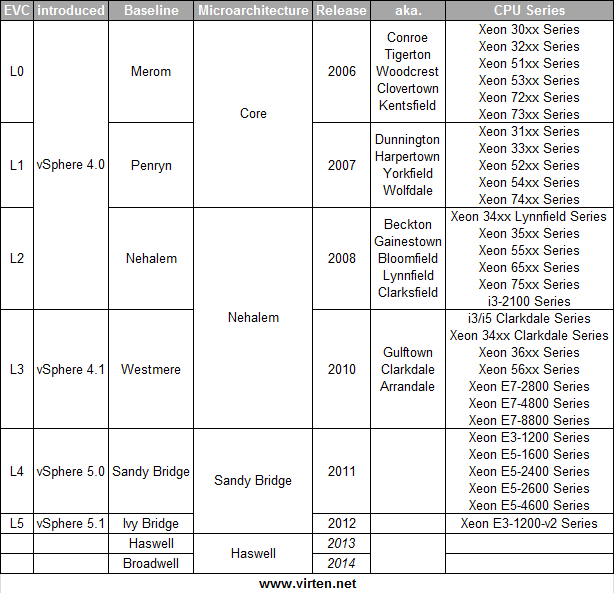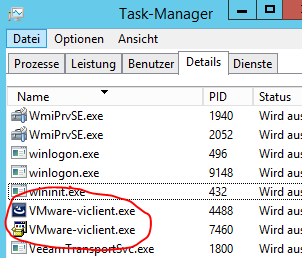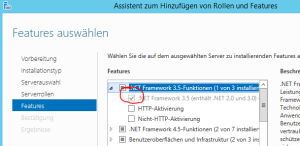Problem
Der SSH-Dienst lässt sich auf einem vSphere Host nicht beenden. Zudem wird die Warnung „SSH wurde für diesen Host aktiviert“ auf dem Übersicht-Tab angezeigt und der Host wird in der Übersicht nur noch it einem gelben Warnsymbol angezeigt.
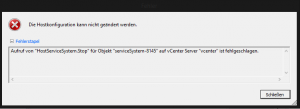
Aufruf von "HostServiceSystem.Stop" für Objekt "serviceSystem-8145" auf vCenter Server "vcenter" ist fehlgeschlagen.
Lösung
- SSH-Sitzung zu dem betroffenen Host öffnen
- Backup der services.xml anlegen:
cp /etc/vmware/service/service.xml /etc/vmware/service/service.backup
- Die
sshServer
Zeile aus der Datei service.xml löschen, speichern, schliessen
- Firewall/Servicemanager die Konfiguration neu einlesen lassen (oder Host rebooten)
esxcli network firewall refresh
Das wars, jetzt klappt das Starten und Stoppen des SSH-Dienstes auch wieder via vSphere Client. Update: Es gibt sogar einen offiziellen KB der dieses vorgehen suported.
Lösung 2: Aber ich will doch SSH verwenden!
Die Warnung lässt sich auch generell pro Host abschalten.
- Den betreffenden Host auswählen -> Konfiguration -> Erweiterte Einstellungen
- Ganz nach unten zu „UserVars“ scrollen und den Wert „UserVars.SuppressShellWarning“ auf „1“ stellen.
Dann ist die Warnung sofort verscheunden und kommt auch nicht wieder.